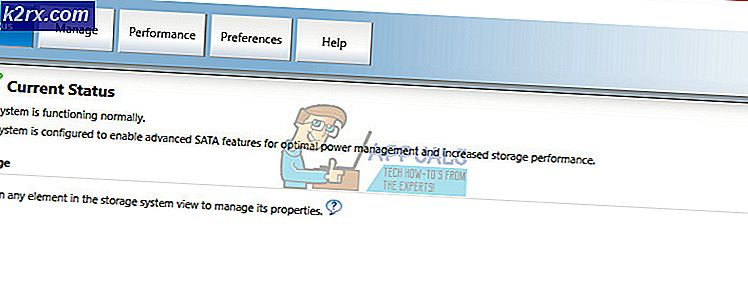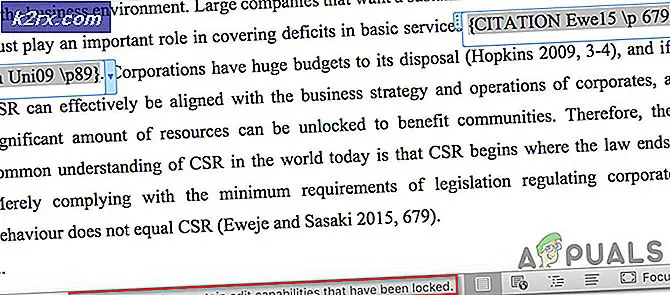Khắc phục: Lỗi Khôi phục Không xác định iTunes 9
iTunes Lỗi 9 xảy ra khi người dùng không thể khôi phục thiết bị iPhone của họ bằng phần mềm. Thông báo lỗi đầy đủ là “Không thể khôi phục iPhone “iPhone”. Đã xảy ra lỗi không xác định (9).”
Các quan chức của Apple đã nhận ra thông báo lỗi và thậm chí đã phát hành một tài liệu trực tuyến trên trang web của họ. Theo họ, lỗi này xảy ra nếu thiết bị Apple của bạn ngắt kết nối trong quá trình cập nhật hoặc khôi phục. Chúng tôi đã tập hợp một loạt các giải pháp bao gồm các bản sửa lỗi cơ bản để giúp bạn khắc phục sự cố của mình. Đảm bảo rằng bạn di chuyển từ cái đầu tiên và làm việc theo cách của bạn.
Nguyên nhân gây ra lỗi iTunes 9?
Lỗi 9 là một trong những lỗi phổ biến nhất mà người dùng gặp phải trong quá trình sử dụng iTunes với thiết bị Apple của họ. Dưới đây là một số lý do phổ biến nhất khiến bạn có thể gặp phải thông báo lỗi này trên máy tính của mình:
Trước khi chúng tôi bắt đầu các giải pháp, hãy đảm bảo rằng bạn đã đăng nhập với tư cách là người quản lý trên máy tính của bạn. Hơn nữa, bạn nên có một mở hoạt động kết nối Internet. Điều này có nghĩa là một mạng không có proxy và VPN.
Giải pháp 1: Thay thế cáp / thay đổi cổng
Nếu cáp của bạn bị lỗi, rất có thể quá trình khôi phục / cập nhật iPhone của bạn có thể bị gián đoạn do nó. iTunes yêu cầu iPhone vẫn được kết nối với máy tính trong suốt quá trình. Nếu bất kỳ lúc nào kết nối bị gián đoạn, quá trình sẽ tạm dừng.
Bạn nên thay đổi cáp mà bạn đang sử dụng làm phương tiện kết nối giữa iPhone và iTunes. Hơn nữa, bạn cũng nên thử thay đổi cổng mà bạn đã kết nối cáp của mình. Sau khi thay đổi cáp / cổng, hãy bắt đầu lại quá trình và xem liệu nó có vượt qua lần này hay không.
Không tiến hành các giải pháp khác nếu cáp / cổng của bạn bị lỗi.
Giải pháp 2: Buộc khởi động lại thiết bị iOS
Thông báo lỗi này cũng có thể xảy ra trên iTunes của bạn nếu thiết bị của bạn có một số cấu hình sai hoặc cài đặt không hợp lệ được lưu trữ trong đó. Đây là một thủ phạm rất phổ biến không chỉ đối với iPhone mà đối với tất cả các thiết bị điện thoại thông minh khác. Với rất nhiều ứng dụng và mô-đun, việc điện thoại thông minh rơi vào trạng thái lỗi là rất phổ biến. Chúng tôi sẽ buộc khởi động lại Thiết bị của bạn và xem liệu cách này có khắc phục được sự cố hay không.
Đối với iPhone X / 8/8 S / Plus:
Nhấn nhanh của bạn Tăng âm lượng , sau đó nhấn nhanh ngay lập tức Giảm âm lượng và sau đó nhấn và giữ Nút nguồn cho đến khi bạn thấy logo Apple xuất hiện trên màn hình.
Đối với iPhone 7/7 S / Plus:
Tiếp tục nhấn của bạn Thức dậy / Ngủ nút và Giảm âm lượng cái nút cùng với nhau đồng thời cho đến khi bạn thấy logo Apple xuất hiện trên màn hình.
Đối với iPhone 6/5 / S trước đó và iPad:
Nhấn và giữ nút Home và Nút nguồn cho đến khi bạn thấy logo Apple xuất hiện trên màn hình.
Sau khi khởi động lại thành công, hãy kết nối lại iPhone với máy tính của bạn và kiểm tra xem sự cố đã được giải quyết chưa.
Giải pháp 3: Tắt phần mềm chống vi-rút và tường lửa
Nếu cả hai phương pháp trên không hiệu quả với bạn, bạn có thể thử tắt phần mềm Chống vi-rút và đảm bảo rằng iTunes có quyền thích hợp trong Tường lửa của bạn. Phần mềm chống vi-rút thường xung đột với các ứng dụng và chặn chúng (dương tính giả).
Bạn có thể thử tạm thời vô hiệu hóa phần mềm chống vi-rút của bạn và kiểm tra xem điều này có khắc phục được sự cố hay không. Bạn có thể xem bài viết chi tiết của chúng tôi về Cách tắt Antivirus và thực hiện các bước theo tiện ích Antivirus được cài đặt trên máy tính của bạn. Đảm bảo rằng bạn cũng tắt Tường lửa trên máy tính của mình (nếu có).
Giải pháp 4: Cập nhật iTunes lên phiên bản mới nhất
Nếu tất cả các phương pháp trên không hoạt động, có thể có một số vấn đề với chính iTunes. Apple phát hành các bản cập nhật thường xuyên cho iTunes dưới dạng các phiên bản để sửa lỗi và giới thiệu các cải tiến. Nếu bạn đang cố gắng thực hiện chức năng khôi phục / cập nhật thông qua phiên bản iTunes cũ hơn, bạn nên cập nhật nó ngay lập tức.
- Mở iTunes của bạn. Nhấn nút iTunes hiện ở góc trên cùng bên trái của màn hình và chọn Kiểm tra cập nhật.
- Bây giờ, hãy để ứng dụng kết nối với các máy chủ từ xa và tải xuống phiên bản mới nhất. Khởi động lại máy tính của bạn sau khi cập nhật và kiểm tra xem sự cố đã được giải quyết chưa.
Giải pháp 5: Sử dụng phần mềm của bên thứ ba
Một giải pháp khác để sửa lỗi iPhone xuất hiện mã lỗi 9 khi khôi phục hoặc cập nhật là sử dụng phần mềm của bên thứ ba để thực hiện công việc cho bạn. Có một số ứng dụng miễn phí được phát triển để giúp bạn lấy lại quyền điều khiển iPhone của mình.
Một trong những ứng dụng này là ReiBoot. Chúng tôi đã ghi nhận một số phản hồi và nó có vẻ tích cực trong phần lớn các trường hợp. Bạn có thể tìm các tùy chọn khác nhưng hãy đảm bảo rằng bạn đã sao lưu dữ liệu của mình từ trước.
Ghi chú: Các ứng dụng không được liên kết với phần mềm của bên thứ ba theo bất kỳ cách nào. Vui lòng tự chịu rủi ro khi sử dụng các ứng dụng này.
Giải pháp 6: Sử dụng Chế độ khôi phục
iTunes có tính năng khôi phục cho phép điện thoại đang ở chế độ khôi phục kết nối với máy tính và thực hiện các thao tác cơ bản bao gồm cập nhật hoặc khôi phục iPhone. Trong giải pháp này, dữ liệu của bạn sẽ bị xóa, đó là lý do tại sao chúng tôi ưu tiên nó rất thấp. Chỉ tiếp tục nếu dữ liệu quan trọng của bạn được sao lưu ở nơi khác.
- Đảm bảo rằng iPhone của bạn đã được cập nhật. Đặt iPhone của bạn vào chế độ Khôi phục. Bạn có thể xem bài viết của chúng tôi về Cách đưa iPhone 4, 5, 6 và 7 của bạn vào Chế độ DFU.
- Khi iPhone ở chế độ khôi phục, hãy kết nối nó với máy tính của bạn và đợi cho đến khi iTunes phát hiện ra nó.
- Bây giờ khi được hỏi, hãy chọn Cập nhật và đợi quá trình kết thúc. Quá trình này có thể mất vài phút vì vậy hãy đảm bảo rằng bạn kiên nhẫn.